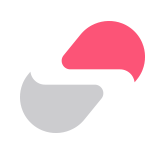【さくらの VPS】コントロールパネルにログインしてサーバーを起動・停止する方法
前書き
さくらの VPS に申し込みが終わって最初にやることはサーバーを起動させることだ。サーバーを起動させるためには、さくらの VPS の管理画面にログインすることから始める。
管理画面とはコントロールパネルのことで、ブラウザーでアクセスしてログインする。
さくらの VPS のコントロールパネルの操作
何はともあれ さくらの VPS 公式サイト にアクセスし、[コントロールパネル] をクリックする。
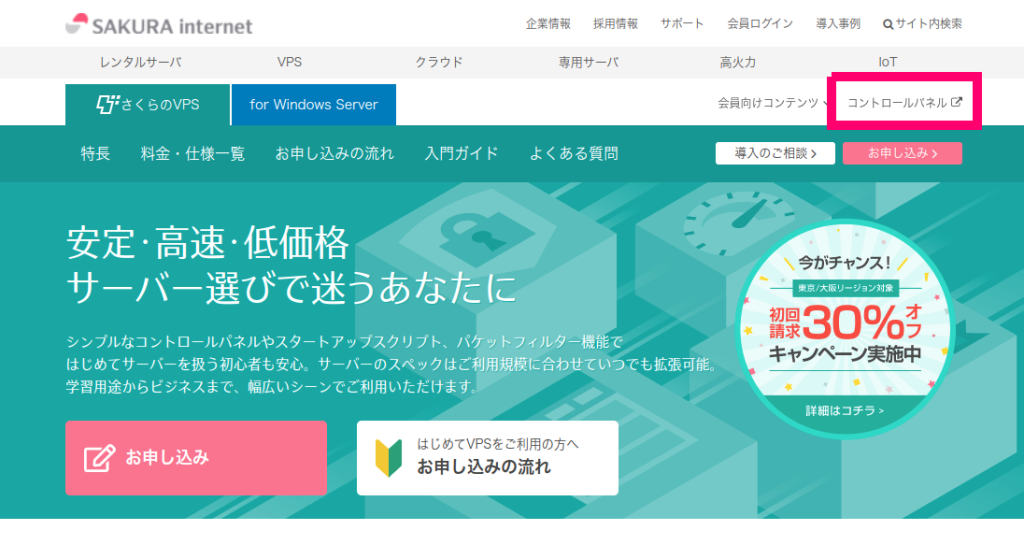
ログインするために会員 ID とパスワードを入力すると、以下のようなコントロールパネルが表示されるはずだ。
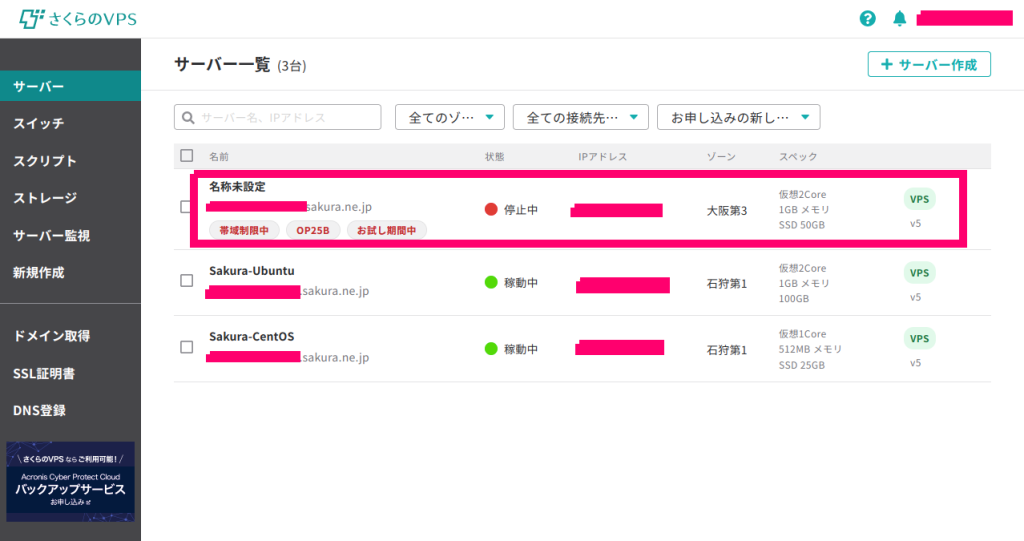
契約しているサーバーをクリックしよう。僕は 3 契約あるので 3 個表示されているが、今回は一番上のサーバーをクリックする。[状態] のところを見ると「停止中」となっているので、このサーバーが起動していないことが確認できる。
以下のように、[電源操作] のところに「起動する」が出てくるので、これをクリックする。そうすると確認のメッセージが出てくるが [実行] をクリックしてサーバーを起動させる。
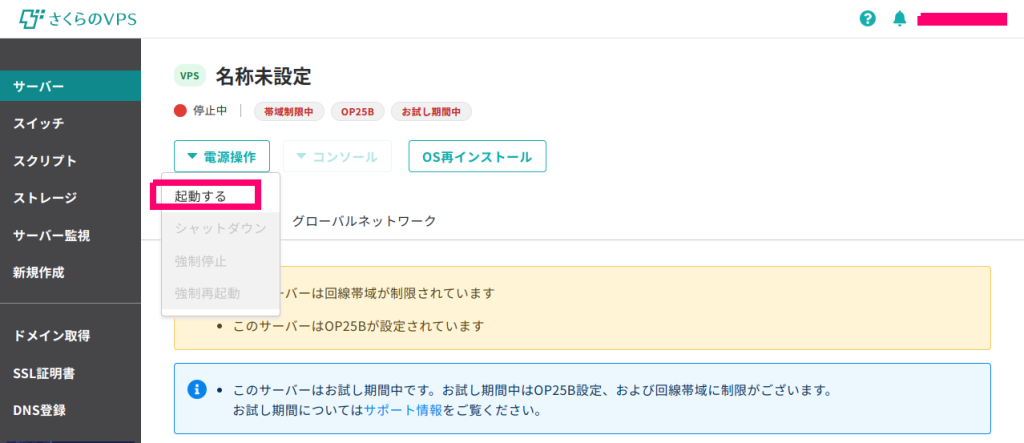
これでサーバーは起動してくる。
上記画像を見ると「名称未設定」となっているのが少し気になるので、ついでに違う名称に変えておこう。ここの名称はサーバーのホスト名ではないので自由に設定して構わない。今回は大阪の VPS ということもあるので Osaka Ubuntu としてみる。
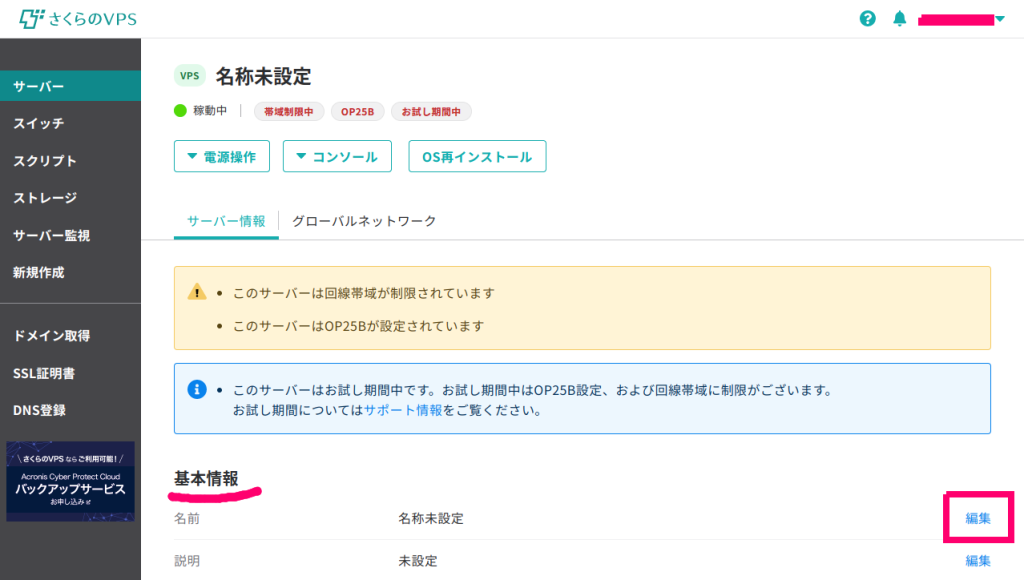
[基本情報] のところにある「編集」をクリックし、Osaka Ubuntu と入力し、すぐ右にある [保存] をクリックすればオッケーだ。
↓ Osaka Ubuntu に変わったことがわかる。緑マークで「稼働中」と表示されていることも確認できる。
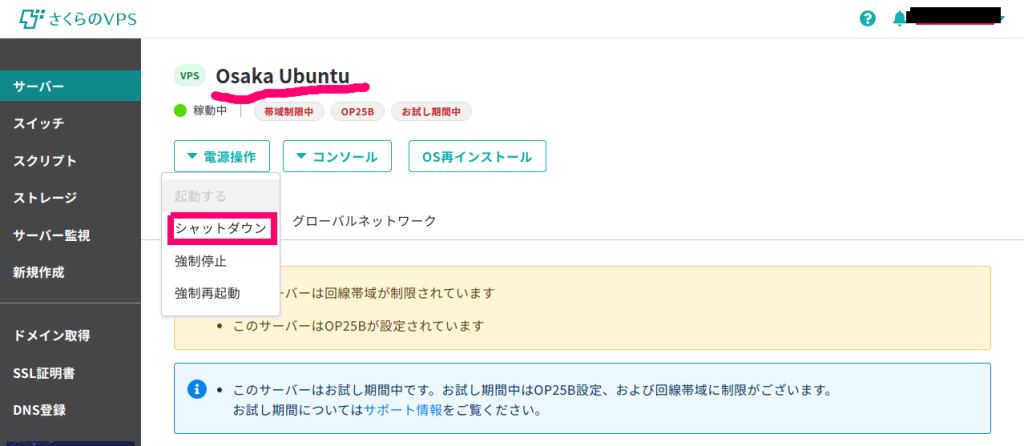
サーバーを停止させるには、[電源操作] から「シャットダウン」を選べばオーケーだ。